
Laptops e tablets modernos ficam cada vez menores. Como resultado, eles fornecem menos portas USB para conectar outros dispositivos e dependem mais do Bluetooth . É por isso que os mouses e teclados Bluetooth estão se tornando mais populares. Mas como você os conecta ao seu dispositivo Windows 8.1? O procedimento não é tão longo, mas você precisa prestar atenção para que você execute cada etapa na seqüência correta. Veja como isso funciona:
Coisas a ter em mente antes de seguir em frente
Para demonstrar todo o processo, usamos o Surface Pro 2 e um mouse Bluetooth da Microsoft chamado Sculpt Comfort . Você pode encontrar sua resenha aqui. O Surface Pro 2 é revisado aqui.
Antes de iniciar todo o processo, é melhor iniciar e conectar-se ao seu tablet ou laptop Windows 8.1 e fechar o mouse, junto com as baterias e o manual. Além disso, se estiver prestes a emparelhar o mouse pela primeira vez com o dispositivo Windows 8.1, você deve estar conectado a uma rede com acesso à Internet, para que o Windows 8.1 possa baixar os drivers apropriados, se necessário.
Insira as pilhas, ligue o mouse e torne-o detectável
Qualquer mouse Bluetooth precisará de pilhas antes de poder usá-lo. Insira-os e olhe na parte de trás do mouse. É aqui que você geralmente encontrará os botões para interagir com o mouse. Na parte de trás do mouse Microsoft Sculpt Comfort que usamos como exemplo, há um interruptor para ligar o mouse. Pressione e o mouse será ligado. Outros mouses podem ter um sistema diferente para ativá-los. Por favor, leia o manual deles para aprender como ativá-los.
 Crédito: este diagrama e os que se seguem foram tirados do guia de início rápido da Microsoft para o mouse Sculpt Comfort .
Crédito: este diagrama e os que se seguem foram tirados do guia de início rápido da Microsoft para o mouse Sculpt Comfort . Ligar o mouse não é suficiente. Você precisa torná-lo detectável. Em alguns mouses, como o que estamos usando, isso significa pressionar e segurar um botão diferente por 3 a 5 segundos. Este botão tem o ícone Bluetooth em ratos da Microsoft. Se você estiver usando um mouse da Logitech, o botão será chamado Conectar e não é um botão, mas um interruptor que você deve ativar.

Alguns mouses têm apenas um botão para ativar e torná-lo detectável por meio do Bluetooth . Se for esse o caso, pressione e segure o mesmo botão para que o mouse se torne detectável pelos próximos minutos.
No mouse Microsoft Sculpt Comfort, quando o mouse é detectável, a luz azul nas costas pisca. Além disso, se você virar o mouse, uma luz pisca em verde e vermelho por 6 minutos para indicar que o mouse pode ser descoberto.

Seu mouse pode ter um sistema semelhante para destacar que o mouse pode ser descoberto.
Ativar o Bluetooth no seu laptop ou tablet com Windows 8.1
O próximo passo é ativar o Bluetooth no seu dispositivo Windows 8.1. Vá para Configurações do PC e depois para PC e dispositivos . Selecione a seção Bluetooth onde você verá um interruptor para ligar o chip Bluetooth no seu dispositivo Windows 8.1.

Defina como Ligado e o Windows 8.1 começa imediatamente a procurar dispositivos Bluetooth .
Emparelhar o mouse com o seu laptop ou tablet com Windows 8.1
Após alguns segundos, o Windows 8.1 exibe seu mouse Bluetooth . Dependendo se ele possui drivers ou não, você pode ver o nome completo do dispositivo ou apenas um nome genérico, como Mouse . Abaixo do nome, o Windows 8.1 diz que o mouse está pronto para parear.

Selecione o mouse recém-descoberto e pressione Parear . Você não verá este botão sem selecionar o mouse primeiro.

O processo de emparelhamento é iniciado. Se o Windows 8.1 já tiver drivers para o mouse, ele será instalado em segundos. Se isso não acontecer, ele será baixado da Internet e o processo levará mais tempo. Além disso, o nome do dispositivo será alterado até que o processo seja concluído.

Quando terminar, o Windows 8.1 exibe o nome exato do seu mouse e diz que ele está conectado, logo abaixo do nome do mouse.
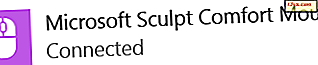
Agora você pode começar a usar o mouse para navegar pelo sistema operacional. Quando precisar desconectar o mouse do laptop ou tablet com Windows 8.1, basta desligar o mouse usando o botão na parte traseira. Quando você ligá-lo novamente, o Windows 8.1 deve ser capaz de detectá-lo e emparelhá-lo rapidamente. Se isso não acontecer, você deve passar pelo processo de pareamento novamente, conforme mostrado acima.
Conclusão
Como você pode ver, emparelhar um mouse Bluetooth com um laptop ou tablet com Windows 8.1 (como o Surface da Microsoft) não é muito difícil. No entanto, você precisa ter cuidado com as etapas executadas e executá-las na ordem descrita acima. Espero que você tenha achado este guia útil. Se você tiver alguma dúvida, não hesite em perguntar usando o formulário de comentários abaixo.



